ドコモ ケータイ(iモード)の事前設定・ご利用方法
ドコモ ケータイ(iモード)でイマドコサーチをご利用になる場合の事前設定とご利用方法をご案内します。
お申込み方法
-
お申込み窓口
開く

お近くのドコモショップ、ドコモ インフォメーションセンター、携帯電話、パソコン(My docomo)でイマドコサーチを申込み、探される方(最大5人)の登録をします。
申込みが完了すると、iモードケータイをご利用の場合は「マイメニュー(ドコモのサービス)」のなかに、イマドコサーチ検索ページが自動的に登録されます。
- 「マイメニュー」には、【iMenu→マイページ】からアクセスできます。
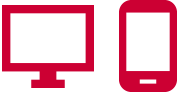 パソコン・
パソコン・
スマートフォン・
ドコモ ケータイ
(spモード)「ドコモオンライン手続き」からお申込みになれます。
- パソコンやWi-Fi経由などドコモのケータイ回線以外からお手続きの場合、「dアカウント」が必要になります。
- スマートフォン、ドコモ ケータイ(spモード)などドコモのケータイ回線からお手続きの場合、「ネットワーク暗証番号」が必要になります。
「dアカウント」はドコモのケータイをお持ちでなくても簡単に発行できる無料の共通IDです。
- 受付時間:
- 24時間※1
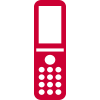 ドコモ ケータイ
ドコモ ケータイ
(iモード)「ドコモオンライン手続き」からお申込みになれます。
- ドコモ ケータイ(iモード)からお手続きの場合、「ネットワーク暗証番号」が必要になります。
- お申込みの詳細は「ドコモオンライン手続き(iモード)について」をご確認ください。
- 受付時間:
- 24時間※1
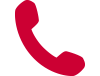 お電話
お電話- ドコモの携帯電話からは局番なしの「151」(無料)からお申込みになれます。
- 一般電話からのお申込みは「ドコモ インフォメーションセンター電話番号」をご確認ください。
- 受付時間:
- 午前9時~午後8時
 ドコモショップ
ドコモショップ
/d garden営業時間は店舗により異なります。詳しくは各店舗ページをご確認ください。
- 受付時間:
- 各店舗の営業時間内
- システムメンテナンスのため、ご利用いただけない場合があります。詳細についてはMy docomoのメンテナンス情報
 でご確認ください。
でご確認ください。
-
ご注意事項
開く

- イマドコサーチのお申込みには、探される方の携帯電話番号が必要です。
- 探される方が対応機種をご利用されていない場合、ご利用を停止している場合、またはイマドコサーチの検索対象としてすでに20人の方から設定されている場合などは、検索対象として登録いただくことはできません。
- イマドコサーチをお申込みになると、探される方に探す方の携帯電話番号が通知されます(キッズケータイを除く)。
- 「ドコモオンライン手続き」でお申込みされた際、手続き内容確認画面で探される時の設定が「未設定」と表示された場合は、探される方の設定が必要です。なお、「許可」と表示された場合も、機種によっては設定が必要となる場合がございます。
詳細は探される方の事前設定をご確認ください。
探される方の事前設定
探される方は、①携帯電話の「位置提供設定」をONと②設定サイトで「探される時の設定」を事前に行う必要があります。
-
①「位置提供設定」をONにする
開く

GPS対応機種をお持ちの方を検索する場合は、「探される時の設定」のほかに、ご利用の携帯電話の「位置提供設定」を「ON」にしていただく必要があります。
携帯電話の「位置提供設定」(GPS対応携帯電話の場合)
GPS対応携帯電話の場合「位置提供設定」を「位置提供機能ON(または、許可)」に設定
- 「位置提供設定」を「電話帳登録外拒否」に設定すると、電話帳に登録をしていない電話番号からの居場所の確認を拒否できます。
- 機種により異なる場合があります。詳細はiモードケータイの取扱説明書をご覧ください。
-
②「探される時の設定」を行う
開く

イマドコサーチの探される側として登録されると、検索の許可をお願いする通知が届きます。探される側は、検索者ごとに、検索を許可したり、拒否したりすることができます。
2-1.探したい相手の方に「設定お願いメール」が届きます。
「設定お願いメール」内の「こちら」を選択してください。
「設定お願いメール」のパケット通信料は無料です。- 探される方が海外にいるとき、「設定お願いメール」は届きません。
- アクセスにはiモードパスワードが必要です。
- Wi-Fi接続時にはアクセスできません。
- パケット通信料は無料です(海外からのアクセスの場合は有料となります)。
2-2.検索者の電話番号ごとに設定を選択することができます。
検索者の電話番号ごとに、「許可」「毎回確認」「拒否」のいずれかを選択することができます。
- 検索許可、拒否の設定ができるのは20人までです。
- 機種限定機能(ブザー検索、ワンタッチブザー検索、電池アラーム通知検索、電源OFF検索、ちょこっと通知検索)は、緊急検索のため、探される方が「探される時の設定」で「毎回確認」に設定していても、検索の度に許可操作をすることなく居場所が送信されます。
「許可」に設定した場合
探される方が検索の度に許可をしなくても、居場所を送信することができます(探される方一定時間内に拒否すると、居場所は送信されません)。
「毎回確認」に設定した場合
探される方が検索の度に許可する必要があります。
一定時間内※2に許可しない場合は居場所は送信されません。- 探される方の居場所は、GPS対応携帯電話をお持ちの場合は約20秒以内、GPS非対応携帯電話をお持ちの場合は約40秒以内で応答しないと送信されません。
「拒否」に設定した場合
検索されることはありません。
また、検索者が検索しても探される方には通知されません。- 探される時の設定が「拒否」に設定されていることにより検索できなかった場合でも、検索者には、圏外などによる検索失敗理由と同様の内容が通知されます。探される方のプライバシー保護を考慮し、検索失敗となった理由を検索者にはお伝えしません。
「探される時の設定」が完了していない場合
探される方の「探される時の設定」が完了していない場合、設定を促すメッセージが探される方に届きます。届いたメッセージから探される時の設定を行ってください。
未設定お知らせ通知には「定期的にお知らせ」と「検索失敗のお知らせ」があります。定期的にお知らせ
探す方から探される方として登録され、翌日になっても「探される時の設定」が完了していない方に、設定が完了していないことをお知らせします。
通知時期 探される方として登録された翌日以降、設定が完了されるまで毎日 - 最長1週間
通知回数 1回/日 - 最大で7回/週
検索失敗のお知らせ
「探される時の設定」の未設定が原因で、位置を送信できなかった場合(探す方が検索に失敗した場合)、設定が完了していないことをお知らせします。未設定が原因で失敗する都度、通知が届きます。
通知時期 「探される時の設定」の未設定が原因で失敗した時 通知回数 1回 -
らくらくホン8(F-08F)のブザー検索・ワンタッチブザー検索の事前設定
開く

らくらくホン8(F-08F)ご利用のお客さまがブザー検索・ワンタッチブザー検索を使用するには、メニューのワンタッチブザーの設定を「ON」に設定します。
【らくらくホン8(F-08F)】
[MENU]→[設定を行う]→[ワンタッチブザーを使う]- 設定が「OFF」になっていると、ワンタッチブザー検索機能はご利用できません(購入時の設定ではOFFとなっています) 。
-
iMenuから設定サイトへのアクセス方法
開く

「探される時の設定」は、iMenuからいつでも変更できます。
[iMenu]→ [お客様サポート]→[各種設定(確認・変更・利用)]→[その他サービス設定・確認]→[位置情報利用設定]→[イマドコサーチ利用設定]→[探される時の設定]
- アクセスにはiモードパスワードが必要です。
- Wi-Fi接続時にはアクセスできません。
- パケット通信料は無料です(海外からのアクセスの場合は有料となります)。
[iMenu]→ [お客様サポート]→[各種設定(確認・変更・利用)]→[その他サービス設定・確認]→[位置情報利用設定]→[イマドコサーチ利用設定]→[探される時の設定]
- アクセスにはiモードパスワードが必要です。
- Wi-Fi接続時にはアクセスできません。
- パケット通信料は無料です(海外からのアクセスの場合は有料となります)。
探す方のご利用方法
-
イマドコサーチ検索ページへのアクセス方法
開く

イマドコサーチには、下記どちらかの手順でアクセスできます。
- [iMenu]→[マイページ]→[マイメニュー]→[イマドコサーチ]
- [iMenu]→[お客様サポート]→[各種設定(確認・変更・利用)]→[イマドコサーチ]
- イマドコサーチお申込み当日に契約変更(FOMA→Xi、 Xi→FOMA)を行った場合、翌日9時までマイメニューには表示されません。
-
いますぐ検索(いますぐ居場所を探す)
開く

気になったときに、いつでも居場所を確認できます。
ご利用方法
探したい相手を選択し、「いますぐ検索」を押します。
十分に時間が経ってから、「確認」ボタンを押します。
- 確認ボタンを押さないと検索結果は表示されません。
「確認」ボタンを押すまでの時間の目安
探される方がGPS対応機種の場合:20秒程度
GPS非対応機種の場合:70秒程度- 上記時間は、電波状況が良好で、探したい相手の方の「探される時の設定」が「許可」になっているときの目安です。「毎回確認」の場合は、探したい相手の方が検索の許可を行うため、さらに時間がかかります。
- GPSやFOMAの電波状況の悪い場所では、100秒以上かかる場合があります。
- 検索にかかる時間は、探される側の機種や電波状況などにより異なります。
- 探される方が海外にいる場合は検索できません。
検索結果が地図で表示されます。
地図上に表示される円は、検索結果に含まれる誤差の目安を示しており、探したい相手の方は、おおむね円で示されたエリア内にいることを示します。
地図の縮尺を拡大・縮小することができます。表示される地図の縮尺は、お使いの機種によって異なります。
- 表示される円は目安であり、探したい相手の方が実際にいる場所とは異なる場合があります。
地図上に表示される円の半径は、測位レベルに応じて以下のとおりとなります。
測位レベル3
 : 半径50m
: 半径50m
測位レベル2 : 半径300m
: 半径300m
測位レベル1 : 円は表示されません
: 円は表示されません- 測位レベル1
 のときは誤差がおおむね300m以上となる場合があり、円は表示されません。探したい相手の方はおおむね地図で表示されるエリア内にいることを示します。
のときは誤差がおおむね300m以上となる場合があり、円は表示されません。探したい相手の方はおおむね地図で表示されるエリア内にいることを示します。
検索結果の測位レベルについて
探される側の携帯電話の機能や、検索時の電波状況により、検索結果の精度が異なるため、「測位レベル」により誤差の目安を表します。測位レベル3
 : ほぼ正確な位置情報です(誤差がおおむね50m未満)
: ほぼ正確な位置情報です(誤差がおおむね50m未満)
測位レベル2 : 比較的正確な位置情報です(誤差がおおむね300m未満)
: 比較的正確な位置情報です(誤差がおおむね300m未満)
測位レベル1 : おおよその位置情報です(誤差が300m以上)
: おおよその位置情報です(誤差が300m以上)- 測位レベルは目安であり、実際とは異なる場合があります。
測位誤差について
探したい相手の方がGPS対応携帯電話ではない場合や、GPS機能をOFFにしている場合や、GPS対応携帯電話をご利用でもGPS衛星からの電波を受信しにくいところにいる場合は、基地局を使った大まかな測位(測位レベル1、2)になります。
- 地下やトンネル、学校などの建物内、ビルの谷間や陰、密集した樹木の下、高圧線付近などはGPS衛星からの電波を受信しにくい場所となります。
- 上記のような受信しにくい場所を避け、GPS衛星からの電波を受信しやすい環境でご利用するとGPS衛星を使った測位となり、おおむね測位レベル2、3となります。
- GPS衛星からの電波を受信しやすい環境でも、電波状況などにより測位レベル1となる場合があります。
- 探す方の携帯電話の機種は検索精度に影響しません。
- GPS対応機種の一部はGPS機能がONの場合でも、基地局情報を利用したおおよその位置情報となります。
ニックネームをつけよう
探したい相手の電話番号にニックネームをつけたり、変更することができます。設定はイマドコサーチ検索ページの「ニックネーム設定」から行います。
検索に失敗した場合
以下が主な理由と考えられます。
(検索失敗となった理由は通知しません。)- 探される方がドコモ スマートフォン/タブレット/ケータイ(spモード)をご利用で、ドコモ位置情報アプリのアプリケーションプライバシーポリシーおよび使用許諾に同意していない。
- 探される方がGPS対応機種をご利用の場合で「位置提供設定」をOFFにしている(キッズケータイ、ドコッチを除く新規購入時、機種変更時など)。または、「位置提供設定」を電話帳登録外拒否に設定している。
- 探される方が「探される時の設定」を完了していない。または、「探される時の設定」で「拒否」を選択している。あるいは、「イマドコサーチ設定」を機能停止に設定している。
- 探された方が探されたことに気づかず、許可操作ができなかった(毎回確認に設定している場合)。
- 探される方が居場所の送信を許可しなかった。
- 探される方が契約内容を変更された(解約、名義変更、iモードまたはspモードの廃止など)。
- 探される方が非対応機種をご利用している。
- 探される方が圏外にいる。または、携帯電話の通信状態により検索できない場合がある。
- 探される方の携帯電話の電源が切れている。または、測位中に電源が切れてしまった。
- iモード、spモードまたはahamoインターネット接続サービス以外のパケット通信をご利用している。
- 探される方がネットワーク利用制限中となっている。
- 探される方が画面固定の機能を利用中である(AndroidTM 5.0以上の場合)。
- 探される方が対応Android機種のマルチユーザー機能により、サブユーザーもしくはゲストユーザーでログインしている。
- 探される方がnanoUIMカードVer.7と一部機種との組み合わせをご利用している。
一部機種については、ドコモからのお知らせ「【お詫び】ドコモnanoUIMカードVer.7(グリーン)と一部機種との組み合わせにおいて、緊急通報位置通知の位置情報精度が下がる事象、および位置情報サービスが利用できない事象について(2022年7月26日更新)」をご確認ください。
- 個人情報保護の観点から、探したい相手の検索失敗などにかかわる詳細情報はお伝えすることができません。
- 探される側がGPS対応携帯電話の場合でも、GPSの電波を十分に受信できない場所(建物内、高層ビル近辺、高電圧線付近など)では、基地局を利用した測位となり、誤差が300メートル以上になる場合がございます。
-
くりかえし検索
開く

いますぐ検索に失敗した後に、一定時間(120分)自動で検索を続け、検索に成功したタイミングで居場所をメール(メッセージR)でお知らせします。くりかえし検索に成功しなかった場合もメール(メッセージR)で検索に失敗したことをお知らせします。
ご利用方法
- 探したい相手を選択し、「いますぐ検索」を押します。
- 検索に失敗した場合、「検索することができませんでした」という画面が表示されます。
画面内の「くりかえし検索」を押します。 - 「くりかえし検索を受け付けました」という画面が表示されます。
検索結果の見かた
「【イマドコサーチ】くりかえし検索」というタイトルのメール(メッセージR)が届きます。
成功した場合
くりかえし検索が成功したことをお知らせするメール(メッセージR)が届きます。
メール本文の「検索結果を確認するにはこちら」から、検索結果を地図と住所で確認できます。失敗した場合
120分間検索を続けても検索に成功しなかった場合、失敗をお知らせするメール(メッセージR)が届きます。
停止方法
- イマドコサーチの検索トップページを開きます。
- 「くりかえし検索しています。検索中」を押してください。
- 途中でくりかえし検索を停止したい場合は、くりかえし検索中の相手にチェックを入れ、「停止」を押してください。
- くりかえし検索の受付が完了する画面からも停止することができます。
ご注意事項
くりかえし検索では一定時間(120分)自動で検索を行います。成功した場合のみ検索料5.5円(税込)がかかります。
-
スケジュール検索(定期的に居場所を探す)
開く

検索したい時刻などをあらかじめ設定しておくことで、自動的に検索を行い、居場所をメッセージRでお知らせします。ご利用には探す方の設定が必要です。スケジュールは3つまで設定できます。
設定方法
「スケジュール検索設定」を選択
「スケジュール名」を選択。
(スケジュールを設定していない場合は<未設定>を選択)
画面にしたがって設定項目を入力。設定項目
- 探したい相手
- 検索する曜日
- 検索開始時刻
- 検索終了時刻
- 検索間隔(5分/10分/15分/30分/60分/120分)
- スケジュール名
- エリア(エリア指定する場合)
- エリアを指定する場合、最初にスケジュール検索設定 → エリア確認・変更からエリア登録をしてください。
検索結果の見かた
スケジュール検索結果がメール(メッセージR)で届くので、「こちら」を選択します。
検索結果が地図と住所で表示されます。
- 検索を行う時間は、設定した時間と若干異なる場合があります。
- 探す方が海外にいるときに、検索結果のメールを受信すると、パケット通信料は海外での使用時の料金がかかりますのでご注意ください。
- メール(メッセージR)でお知らせする度に、検索料がかかります(検索失敗の場合はかかりません)。
-
エリア監視
開く

スケジュール検索(定期的に居場所を探す)をしたときに、あらかじめ設定したエリアの内にいるのか外にいるのかを確認できます。
ご利用には事前にエリア登録が必要で3つまで設定でき、スケジュール検索設定の登録ごとにエリアの指定は1つできます。設定方法
「スケジュール検索設定」から「エリア登録・変更」を選択。
- 町名まで選ぶと、選んだ町のおおよその中心地をエリアの中心地として設定できます。より詳細に設定する場合は番地を選択し、エリアの中心地を設定して「この住所を登録」を選択してください。
- エリア情報を更新すると、スケジュール検索(定期的に居場所を探す)で設定してあるエリア情報も更新されます。
検索結果の見かた
スケジュール検索結果をお知らせするメール(メッセージR)で設定エリアの内にいるのか外にいるのかわかります。
検索結果が地図と住所で表示されます。
- 検索を行う時間は、設定した時間と若干異なる場合があります。
- 探す方が海外にいるときに、検索結果のメールを受信すると、パケット通信料は海外での使用時の料金がかかりますのでご注意ください。
- メール(メッセージR)でお知らせする度に、検索料がかかります(検索失敗の場合はかかりません)。
-
ブザー検索・ワンタッチブザー検索
開く

キッズケータイ、GPS機能搭載らくらくホン、防犯ブザー搭載iモードケータイのブザーが鳴ると、あらかじめ設定した検索間隔・回数で自動的に検索を行い、居場所をメール(メッセージR)※4※5でお知らせします。
検索結果の見かた
- 初期設定では15分間隔で最大10回まで検索を行います。
- 検索間隔は[5分/10分/15分/30分]の設定が可能です。
- 検索回数は1~10回の設定が可能です。
- ブザー検索機能・ワンタッチブザー検索機能は緊急検索機能のため、「探される時の設定」で「毎回確認」に設定していても、検索の度に許可操作をすることなく居場所が送信されます。
- ドコモ位置情報アプリの位置提供設定が「電話帳登録外拒否」に設定されていると、ブザー検索機能・ワンタッチブザー検索機能をご利用になれません。位置提供設定を「ON」にしてご利用ください。
停止方法
ブザー検索・ワンタッチブザー検索のメール(メッセージR)を受信後、検索を停止したい場合、対象の相手のチェックボックスをチェックし、停止を押します。
-
ちょこっと通知検索
開く

「ちょこっと通知キー」を長押し、または「ちょこっと通知」アプリを起動・実行すると、周囲にわからないように、あらかじめ設定した検索間隔・回数で自動的に検索を行い、自分の居場所をメール(メッセージR)※4※5でお知らせします。
検索結果の見かた
- 初期設定では15分間隔で最大10回まで検索を行います。
- 検索間隔は[5分/10分/15分/30分]の設定が可能です。
- 検索回数は1~10回の設定が可能です。
- 検索間隔・検索回数は、ブザー検索の設定と連動します。
- AndroidTM 4.0のドコモ位置情報アプリ搭載スマートフォン/タブレットをお使いの方は、ちょこっと通知アプリをダウンロードすることでちょこっと通知検索がご利用になれます。
ちょこっと通知アプリは、以下の手順でダウンロードしてご利用ください。
dメニュー→My docomo→設定→よく利用される項目→アプリ提供サービス一覧→ちょこっと通知(イマドコサーチ) - AndroidTM 4.1以上のスマートフォン/タブレットをお使いの方は、最新のドコモ位置情報アプリをダウンロードすることでちょこっと通知検索がご利用になれます。
- ちょこっと通知検索機能は緊急検索機能のため、「探される時の設定」で「毎回確認」に設定していても、検索の度に許可操作をすることなく居場所が送信されます。
- ドコモ位置情報アプリの位置提供設定が「電話帳登録外拒否」に設定されていると、ちょこっと通知検索機能をご利用になれません。位置提供設定を「ON」にしてご利用ください。
停止方法
ちょこっと通知検索のメール(メッセージR)を受信後、検索を停止したい場合、対象の相手のチェックボックスをチェックし、停止を押します。
-
電池アラーム通知検索
開く

-
電源OFF検索
開く

キッズケータイの電源が切られると、自動的に検索を行い、居場所をメール(メッセージR)でお知らせします。その後も一定時間ごとに検索を行い居場所をメール(メッセージR)※4※5でお知らせします。
検索結果の見かた
- キッズケータイの「電源OFF通知設定」がOFFになっていると、電源OFF検索はご利用できません(キッズケータイ購入時はONに設定されています)。
- キッズケータイ SH-03M・F-03Jは電源OFF時の1回のみ居場所を通知します。
- 電源OFF検索機能は緊急検索機能のため、「探される時の設定」で「毎回確認」に設定していても、検索の度に許可操作をすることなく居場所が送信されます。
- ドコモ位置情報アプリの位置提供設定が「電話帳登録外拒否」に設定されていると、電源OFF検索機能をご利用になれません。位置提供設定を「ON」にしてご利用ください。
停止方法
電源OFF検索のメール(メッセージR)を受信後、検索を停止したい場合、対象の相手のチェックボックスをチェックし、停止を押します。
-
「機種限定機能」を利用しない場合
開く

機種限定機能(ブザー検索・ワンタッチブザー検索/ちょこっと通知検索/電池アラーム通知検索/電源OFF検索)を利用しない場合は、探す側の携帯電話で、下記の手順にて「緊急検索(その他の探しかた)」の設定を「OFF」にしてください。
[iMenu]→[マイページ]→[マイメニュー]→[イマドコサーチ]→[緊急検索設定]
- イマドコサーチお申込み時は、「ON」に設定されています。
- 探したい相手の方ごとにON/OFF設定をすることができます。
-
ご注意事項
開く

ブザー検索・ワンタッチブザー検索/ちょこっと通知検索/電池アラーム通知検索/電源OFF検索は、緊急検索のため、「探される時の設定」で「毎回確認」に設定していても、検索の度に許可操作をすることなく居場所が送信されます。
- ドコモ スマートフォン/タブレット/ケータイ(spモード)ではメッセージRを受信するためにドコモメール/spモードメールのインストールが必要になります。
- 検索結果のメールを自動で受信するためには、iPhone、iPad側でメールの受信間隔の設定を完了している必要があります。設定方法は、お申込み後の事前設定の「探す方(iPhone・iPad)」をご覧ください。
- 画面はイメージです。
- Apple、Appleのロゴ、AirPlay、AirPods、Apple Music、Apple Pay、Apple Pencil、Apple TV、Apple Watch、Ceramic Shield、Dynamic Island、Face ID、FaceTime、iBooks、iPad、iPhone、iTunes、Lightning、Magic Keyboard、MagSafe、ProMotion、Siri、Touch ID、TrueDepth、True Toneは、米国および他の国々で登録されたApple Inc.の商標です。iPhoneの商標は、アイホン株式会社別ウインドウが開きますのライセンスにもとづき使用されています。App Store、Apple Arcade、AppleCare+、Apple TV+、iCloudは、Apple Inc.のサービスマークです。TM and © 2025 Apple Inc. All rights reserved.
- 「Android」は、Google LLC の商標または登録商標です。
- 「Wi-Fi」は、Wi-Fi Allianceの商標または登録商標です。
![「位置提供設定」の設定:[MENU]→[Lifekit(または、生活ツール)]→[GPS]→[位置提供設定]または[MENU]→[地図/海外]→[地図・GPS設定/履歴]→[位置提供設定]](images/imode/img_01_pc.gif)
![「位置提供設定」の設定:[MENU]→[Lifekit(または、生活ツール)]→[GPS]→[位置提供設定]または[MENU]→[地図/海外]→[地図・GPS設定/履歴]→[位置提供設定]](images/imode/img_01_smt.gif)




























